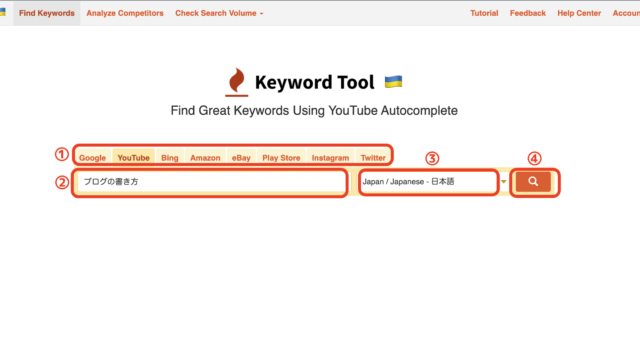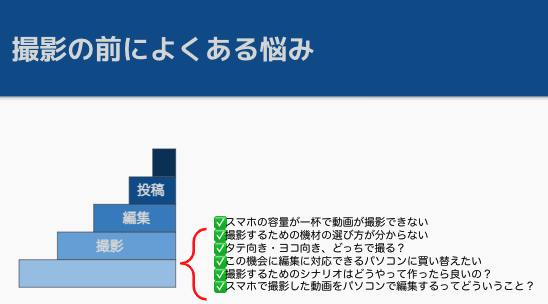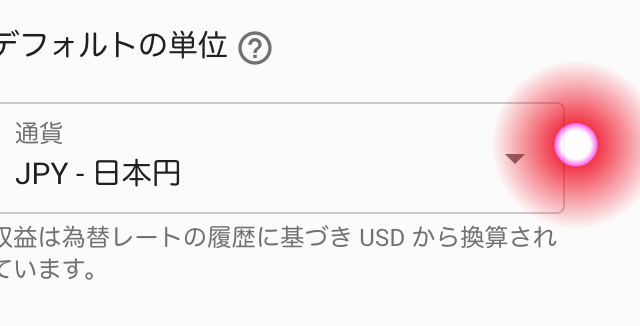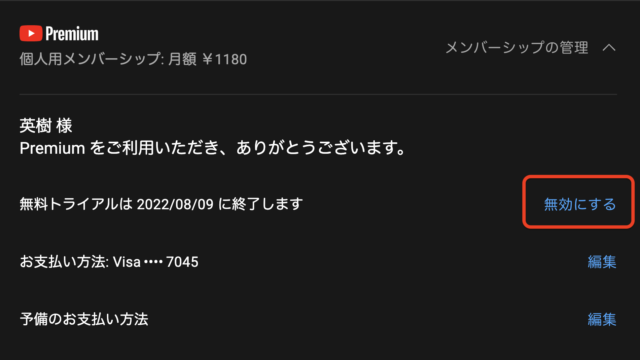You Tube動画 再生リストの使い方と設定方法【お気に入りリストの役割で便利】
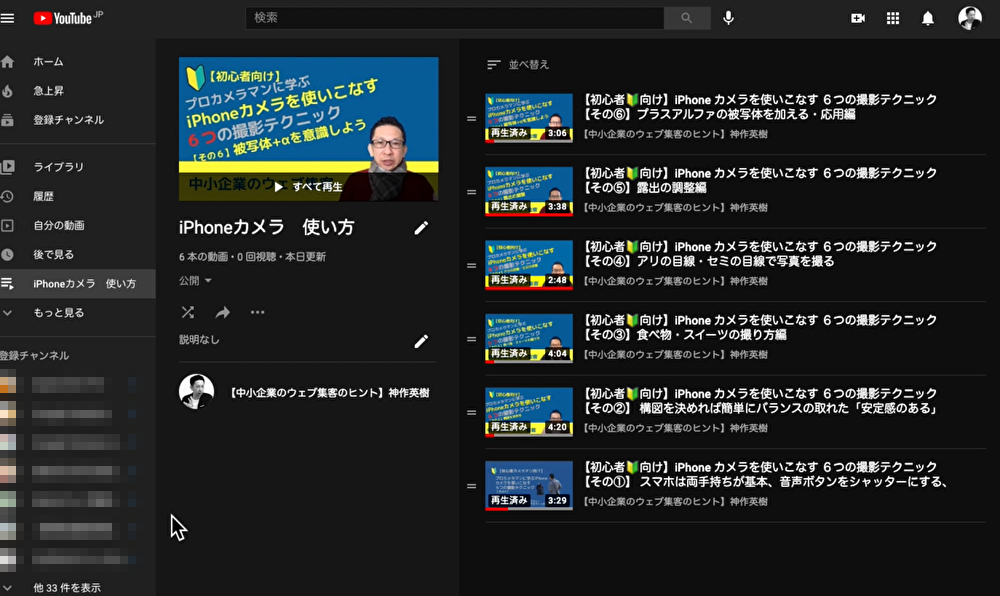
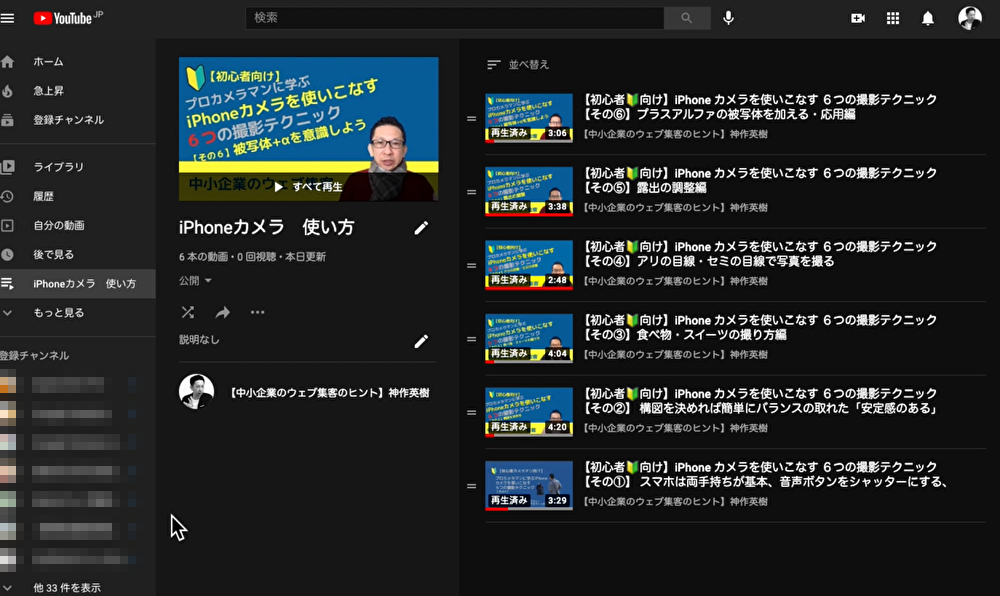
動画投稿数がある程度まとまってきて、過去の動画が隠れてしまい、チャンネルに訪問した視聴者がみつけにくくなってしまっていませんか?
そんな時に使って欲しいのが再生リストです。
ボク自身、「プロカメラマンに学ぶiPhoneカメラを使いこなす6つの撮影テクニック」、という6つの動画をまとめたいと思っていたので、実際に再生リストを作ってみました。
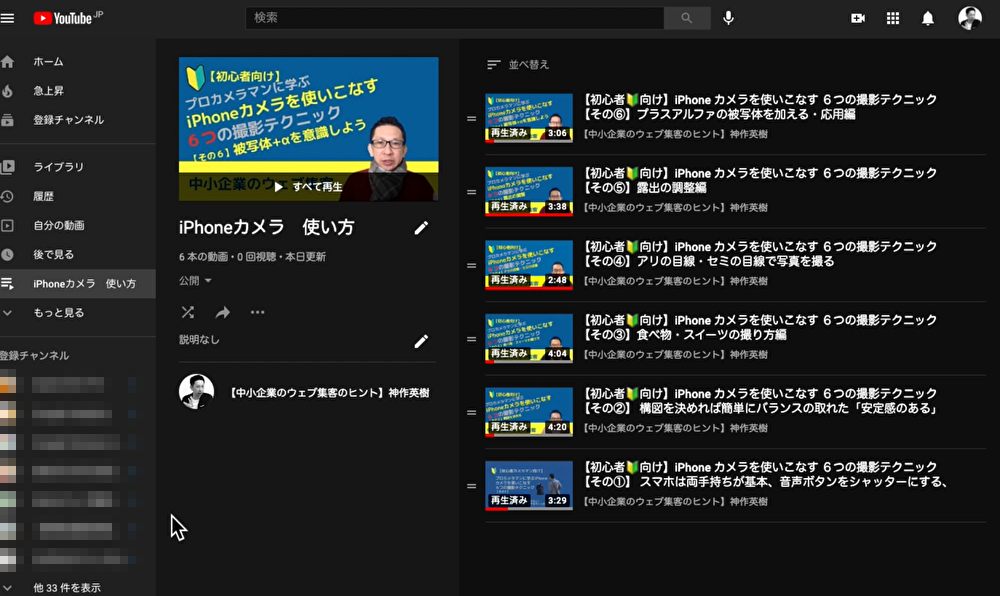
今回はこのような、You Tubeの再生リストの使い方や設定方法についてお伝えします。
再生リストは、動画の管理に役に立ちます。
ボクは上記以外にも、非公開でゴルフレッスンの動画や、パソコンのマニアックな使い方、調理家電を使った動画をリストを作って管理しています。

いまの話は視聴者目線ですが、配信する側でも同じことがいえます。
よほど人気のあるチャンネルでもなければ、過去の動画を探して視聴されることはないですが、情報がほどよくまとまっていれば、視聴者にもわかりやすい。
例えば、あなたの会社の商品説明に関する動画と、求人に関する動画があるなら、それぞれ再生リストを作っておく、ということです。
You Tubeスタジオの管理画面>左メニューから再生リスト>新しい再生リスト
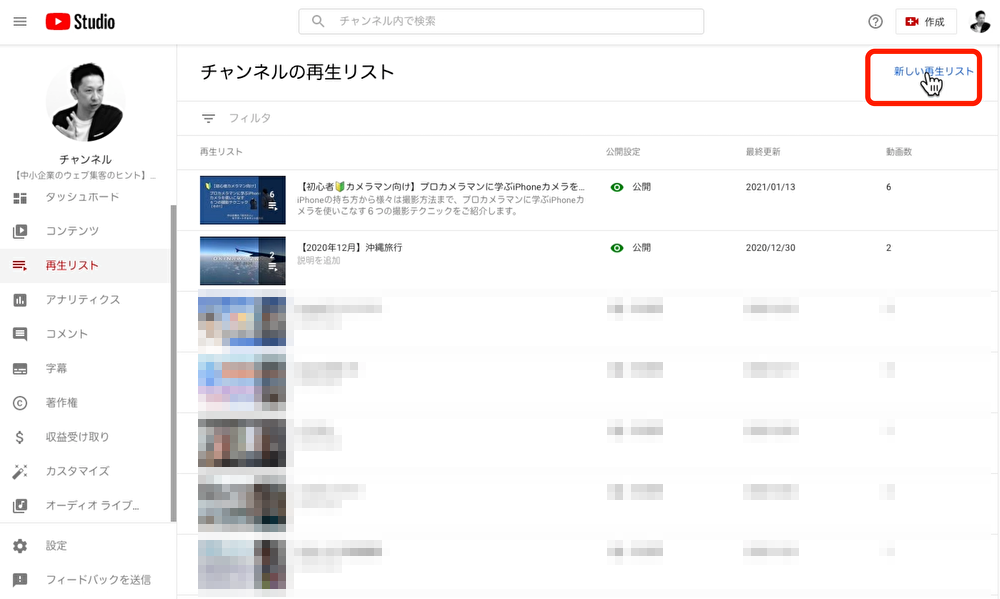
再生リストのタイトルを入力
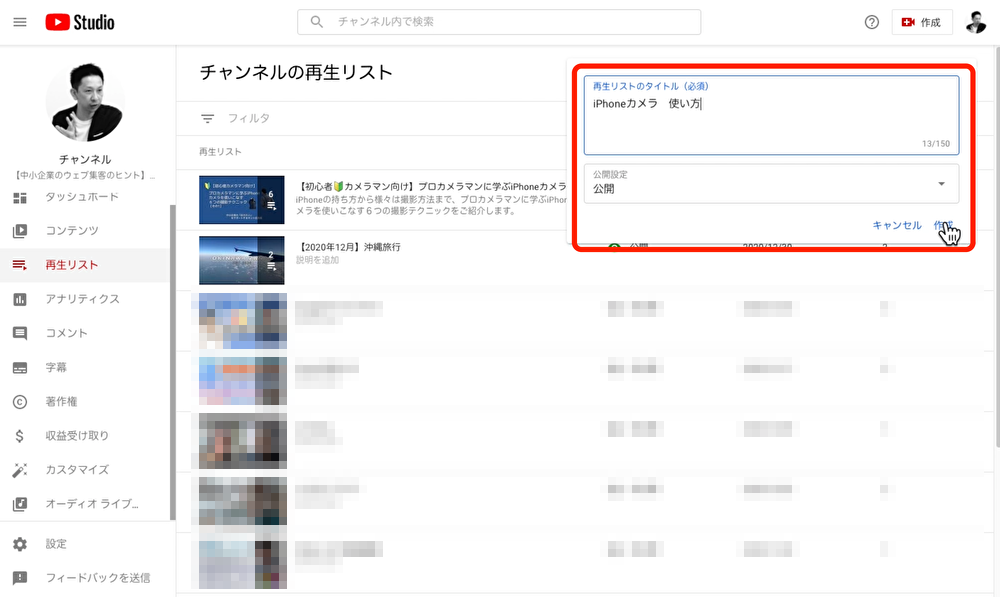
動画数0の新しいリストができていることを確認して、編集(鉛筆マーク)をクリック
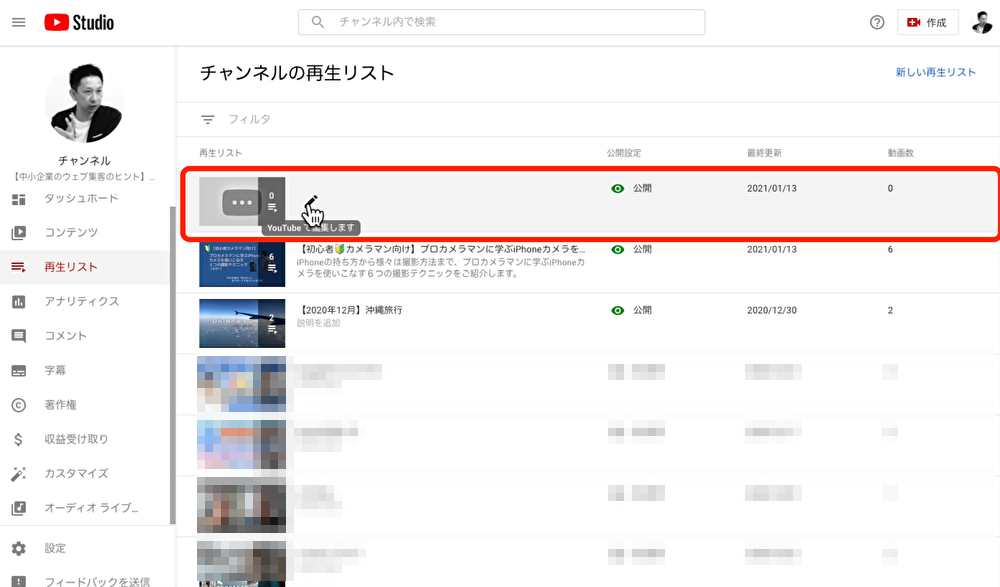
…マークから動画を追加するを選択
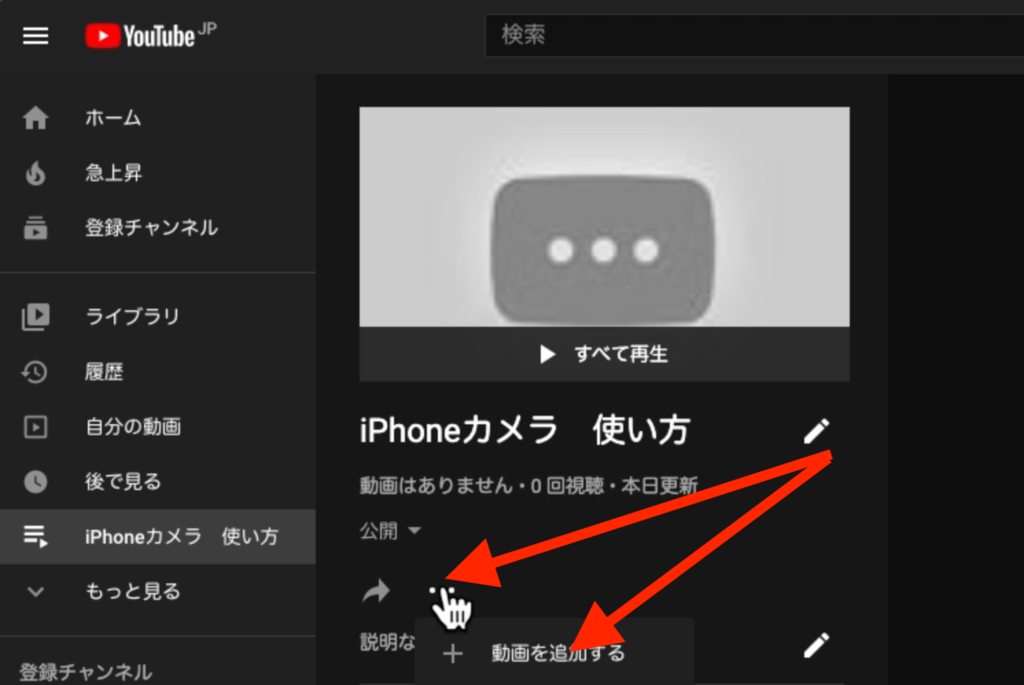
自分の動画リストの中からリストに入れたい動画を選択して動画を追加をクリック
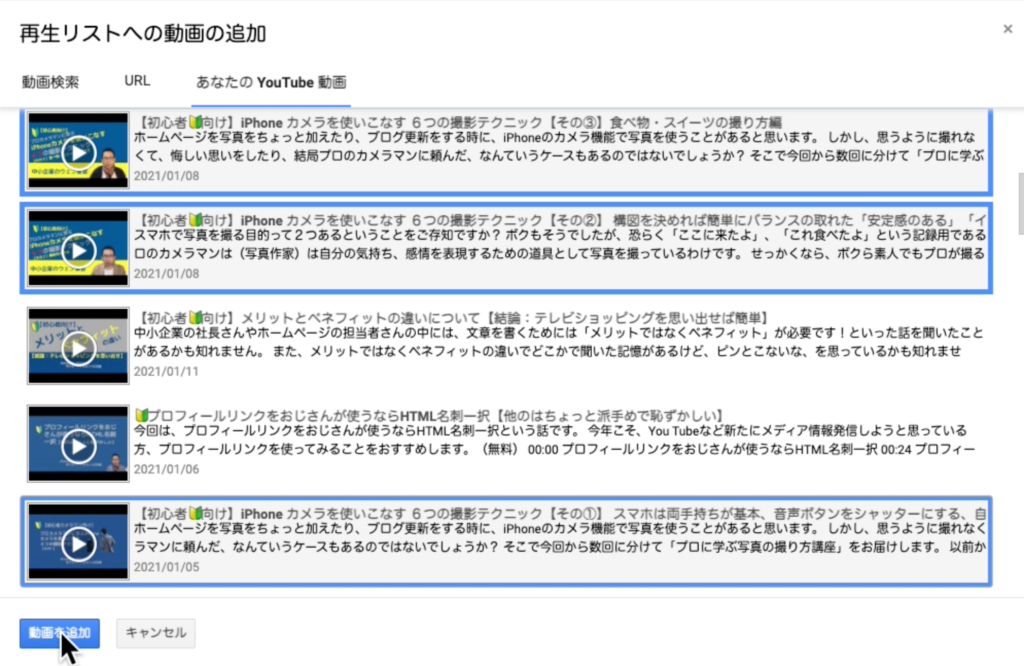
6本の動画をまとめた再生リストが完成しました。
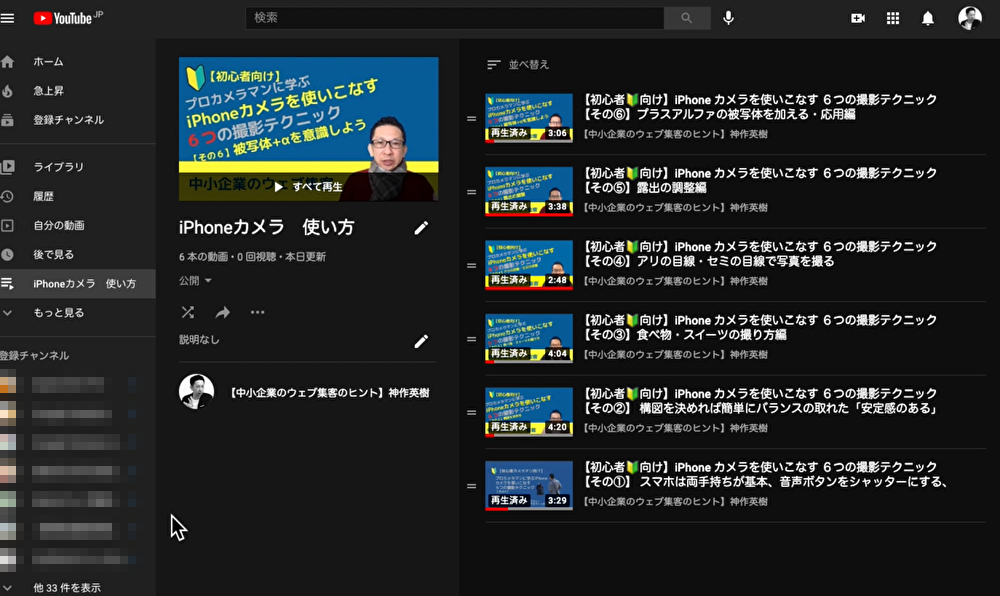
これで、過去に埋もれた記事も読んでもらえそうです。